- Unity 사용자 매뉴얼 2023.2
- UI(사용자 인터페이스)
- UI 툴킷
- UI 렌더러
- 메시 API를 사용하여 방사형 진행 표시기 만들기
메시 API를 사용하여 방사형 진행 표시기 만들기
버전: 2023.2+
이 예시는 메시 API를 사용하여 시각적 요소에 시각적 콘텐츠를 그리는 방법을 보여줍니다.
참고:메시 API는 고급 사용자를 위한 툴입니다.버전 2022.1 이상에서는 간단한 지오메트리만 생성하려는 경우 대신 벡터 API를 사용하십시오.자세한 내용은 벡터 API를 사용하여 방사형 진행 표시기 만들기를 참조하십시오.
개요 예시
이 예시에서는 로딩 막대 대신 진행률을 표시하는 커스텀 컨트롤을 만듭니다.진행 표시줄은 백분율을 표시하는 레이블 주위의 부분적으로 채워진 링에 진행률 값을 표시합니다.0에서 100 사이의 값을 지원하며, 이 값은 링이 채워지는 양을 결정합니다.
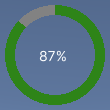
이 예시에서 생성하는 완성된 파일은 GitHub 저장소에서 찾을 수 있습니다.
선행 조건
이 가이드는 Unity 에디터, UI 툴킷, C# 스크립팅에 익숙한 개발자용입니다.시작하기 전에 먼저 다음을 숙지하십시오.
방사형 진행 표시기와 커스텀 메시 만들기
C# 스크립트를 작성하여 RadialProgress 클래스를 정의하고 컨트롤을 UXML 및 UI Builder에 노출합니다.
- 임의의 템플릿을 사용하여 Unity 프로젝트를 생성합니다.
-
radial-progress라는 폴더를 만들어 파일을 저장합니다. -
radial-progress폴더에 다음 콘텐츠가 포함된RadialProgress.cs라는 이름의 C# 스크립트를 만듭니다.
커스텀 메시 생성
다음 콘텐츠를 포함하는 EllipseMesh.cs라는 C# 스크립트를 생성합니다.
커스텀 컨트롤 스타일 지정
다음 콘텐츠로 RadialProgress.uss라는 USS 파일을 생성합니다.
UI 문서에서 커스텀 컨트롤 사용 및 테스트
UI 빌더를 사용하여 컨트롤을 추가하고 USS 스타일시트를 적용합니다. 다양한 Progress 값으로 컨트롤을 테스트해 봅니다.
-
RadialProgressExample.uxml이라는 이름의 UI 문서를 생성합니다. -
RadialProgressExample.uxml을 더블 클릭하여 UI 빌더에서 엽니다. - Library 창에서 Project > Custom Controls > MyUILibrary를 선택합니다.
- RadialProgress를 계층(Hierarchy) 창으로 드래그합니다.
- UI 빌더의 StyleSheets 섹션에서
RadialProgress.uss를 기존 USS로 추가합니다. - 계층 창에서 RadialProgress를 선택합니다.
- 인스펙터(Inspector) 창에서 Name 박스에
radial-progress를 입력합니다. - 인스펙터 창에서 Progress 박스에 다양한 값을 입력해 봅니다. Viewport의 백분율이 변경되며, 초록색 진행 표시 고리의 크기가 조절됩니다.
동적 값으로 진행 상황을 업데이트하는 로직 생성
데모 목적으로 컨트롤의 Progress 프로퍼티를 동적 값으로 업데이트하는 C# MonoBehaviour 스크립트를 만듭니다. radial-progress 폴더에 다음 콘텐츠를 포함하는 RadialProgressComponent.cs라는 이름의 C# MonoBehaviour를 만듭니다.
런타임 시 진행 표시기 테스트
- Unity에서 GameObject > UI Toolkit > UI Document를 선택합니다.
- 계층 창에서 UIDocument를 선택합니다.
- RadialProgressComponent.cs를 UIDocument 게임 오브젝트의 컴포넌트로 추가합니다.
- 플레이 모드를 시작합니다.진행 표시기가 씬에 표시되고 진행 표시 링과 값이 동적으로 변경됩니다.